本文通过三个案例来研究表格单元格中换行符的定位、替换和清除。
案例:换行符的定位
在下表中,A2单元格的内容显示为两行。“华”和“吴菲吴”之间有一条分界线。如果我们想返回C4单元格中A2单元格中换行符的位置,可以输入公式:=FIND(CHAR(10),A2),可以返回A2单元格中换行符的位置4。
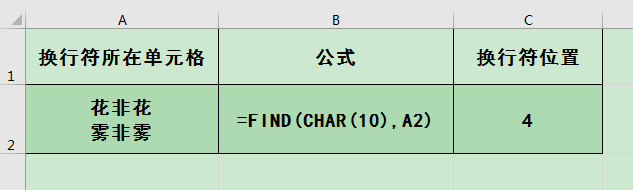
公式说明:
计算机中的每个字符都有对应的代码号,与换行符对应的代码号是10。char函数可用于根据代码号返回相应的字符。因此,公式中的CHAR(10)可以返回换行符和FIND(CHAR(10),A2)的意思是找到A2单元格中的换行符,并返回它在A2单元格中的位置。
案例2:换行符的替换
下表A2单元格中“花不是花”和“雾不是雾”之间有换行符。我们希望用组件号替换换行符。”,显示为单元格B2所示。
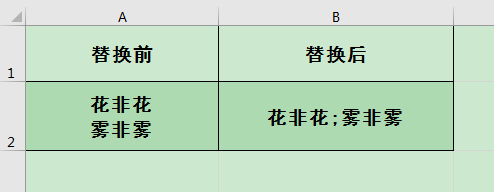
操作步骤:
选择需要替换换行符的单元格,按CTRL+H调出【查找和替换】对话框,将光标定位在【查找内容】编辑框中。按CTRL+J(英文状态),一个闪烁的小黑点出现在编辑框的左下角。在[替换为]编辑框中输入分号“;”。最后,点击【替换】按钮,成功将单元格中的换行符替换为组件号“;”。

案例3:换行符的清除
如下图所示,如果要清除单元格A2中的换行符,并将清除结果返回到单元格C2,可以输入公式:=CLEAN(A2).原来两行显示的内容显示在同一行,换行符清除成功。
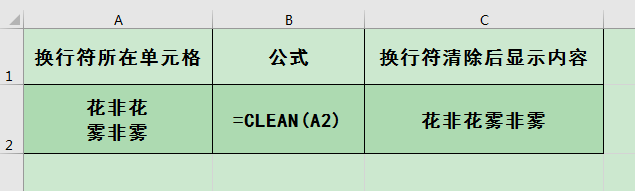
公式说明:
CLEAN函数可以删除文本中的所有非打印字符,包括换行符,因此函数公式CLEAN(A2)可以清除单元格A2中的换行符。

 2021-11-14 06:20:28
2021-11-14 06:20:28












